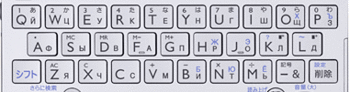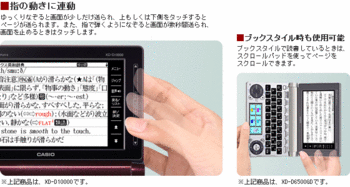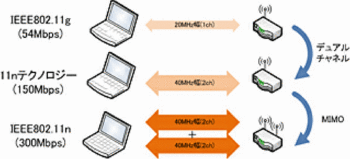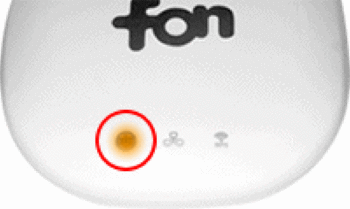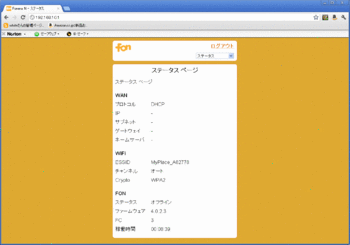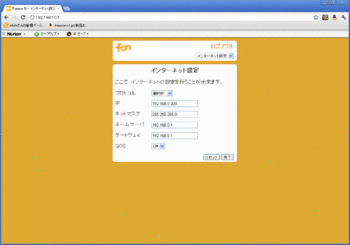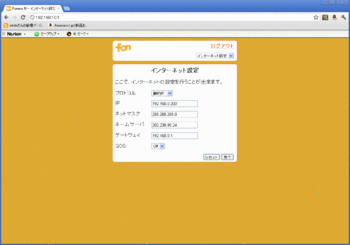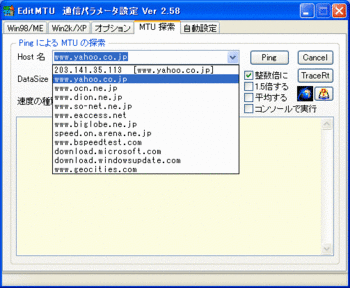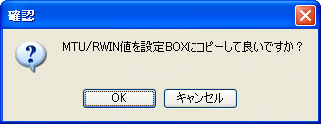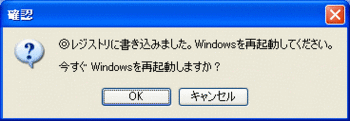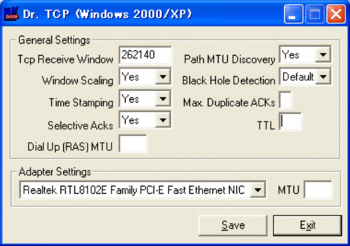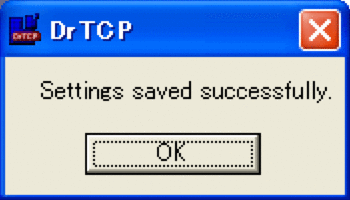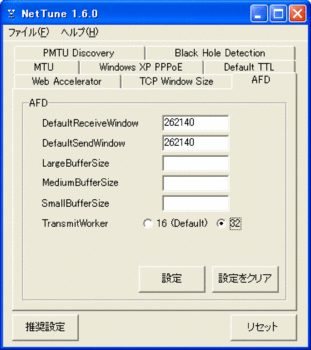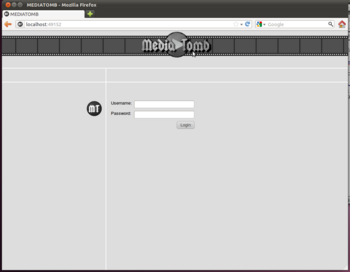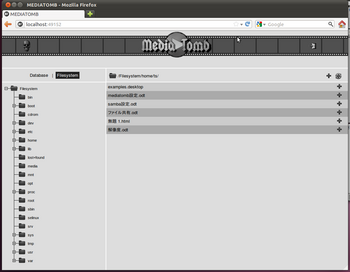ロシア語対応電子辞書 CASIO EX-WORD XD-D7700 [ロシア語]
前々から欲しいと思っていたロシア語対応電子辞書を買いました。
機種はCASIOのEX-WORD XD-D7700です。ロシア語6コンテンツを含む100コンテンツが一つの電子辞書に収められています。
http://casio.jp/image/exword/images/d7700/d7700_contents.gif
ロシア語だけでもコンサイス露和辞典、コンサイス和露辞典、オックスホード英露辞典、オックスホード露英辞典、オジェゴフ露露辞典の5つの辞典と入門書のゼロから始めるロシア語、ひとり歩きのロシア語が約310g(電池込み)の筐体に収められているのですから、電子辞書てすごいなとあらためて感じました。これだけの辞書を持って歩こうとは思いませんが、電子辞書ならいつでも持ち歩けます。現に毎日持ち歩いています。
キートップは1.2cm×1.0cm、キーピッチは3mmと十分な大きさがあるので、親指入力でも誤って隣のキーを押すようなことはありません。「F」キーと「J」キーにポイントマーカーが付いているので慣れればブラインドタッチも可能なレベルです。キートップには英語とロシア語が表示されており、選択した辞書に連動して入力キーが変わるので、スムーズにロシア語の入力ができます。ただし、キーが27キーしかないので、右手の操作範囲のキーは1つのキーに2つの文字が割り当てられていて、「シフト」キーをおして文字キーを押すようになっています。
http://casio.jp/image/exword/images/d7700/d7700_key_img_01.gif
2012年モデルの特徴としてスクロール・パッドという機能が追加されました。これは、本体右側面のパッドを指でなぞることによって、表示画面を自由にスクロールできるというもので、スクロールボタンより快適に画面をスクロールすることができます。私は個人的にこの機能が気に入っています。CASIOさんありがとうございます。
http://casio.jp/image/exword/images/point_2012/img2012_02.jpg
電子辞書というツールは、全ての機能を使いこなすことは不可能なのではないかと思うぐらいたくさんの機能を持っています。これを無駄と考えると非常に高価なものとなりますが、辞書1冊が5000円程度だとすると、投資の割に非常にコストパホーマンスの高い商品と言えるのではないでしょうか。
Windows8が1,200円で(アップグレードパック) [Windows8]
Windows7のDSP版を購入するとWindows 8 Pro アップグレード版を優待価格(1,200円)で購入できるキャンペーンが開かれています。期間は2012年6月2日(土)~2013年1月31日(木)までです。
これまで、Vista、Windows7と新しいOSが発売されるのを横目で見ながらWindowsXPを使い続けてきましたが、そろそろXPは潮時かと思いWindows8を目標にWindows7 Profesional DSP版を購入することにしました。これで、LINUX、WindowsXP、Windows7 、Windows8と様々なOS環境下でのテストが可能になります。楽しみです。![]()
fonルーターの設定 [PCパーツ]
息子がiPadを購入し、一緒にfonルーターを貰ってきました。我が家にはすでに無線LANがあるので要らないと言ったようですが、無料ですからと言って店の人から渡されたと言っていました。
貰ってきたfonルーターは「FON2405E」という型番のもので、IEE802.11nに対応していることが分かりました。現在使用している無線LANの規格は、IEE802.11gなので最大で6倍の300Mbpsの通信速度を得ることができます。そこで、試しにfonルーターを使ってみることにしました。
(http://internet.watch.impress.co.jp/img/iw/docs/350/593/wr03_s.jpg)
fonルーターの設置
現在使用しているルーターのポートが全て塞がっていたためFAQにあるとおり白い差込口と黒い差込口にそれぞれケーブルをつなぎ電源を入れました。
(http://www.fon.ne.jp/sb/faq/img/faq_sec2_img2.gif)
電源を入れれば緑色のランプが点灯するはずでしたが、オレンジ色のランプが点滅するだけで緑色になりません。
(http://www.fon.ne.jp/sb/howto/iphone/img/top_sec4_img3.gif)
マニュアルを確認すると「PPPoEの設定が必要な場合があります」と書かれています。
PPPoEの設定
PPPoEの設定にはiPad又はiPhoneから設定する方法とPCから設定する方法が書かれています。マニュアルに従ってiPadを設定をし、「MyPlace」へ接続できるようになった(「MyPlace」に印)
にもかかわらず、電源ランプは緑色になりませんでした。iPhoneからも設定が完了したにもかかわらずオレンジ色のランプが点滅したままです。
何が原因か分からず困っていたところ、我が家のLANでは静的にIPアドレスを割り振っていたことを思い出しました。ブロードバンドルーター(192.168.0.X)とfonルーター(192.168.10.X)のセグメントが異なっているため、うまくいかないのではないか。基本的なことですが忘れていました。
静的IPアドレスの設定
fonルーターのIPアドレスを変更するためには、設定用PCのIPアドレスをfonルーターの初期設定アドレス(192.168.10.1)と同じセグメント上の任意の値に設定する必要があります。ここでは便宜上192.168.10.100とします。次にブラウザーを立ち上げfonルーター(192.168.10.1)へアクセスします。
インターネット設定タブを開き、プロトコルを静的IPに変更、IPをLAN上の任意のアドレスに変更(ここでは便宜上192.168.0.200に設定)します。
プロトコルとIPアドレスを変更したら「完了」をクリックし一度ブラウザを閉じます。次に、再度ブラウザを立ち上げ、新たに設定したIPアドレス192.168.0.200へアクセスし、ネームサーバーをプロバイダに指定されたアドレスに変更します。
最後に「完了」をクリックしてブラウザを閉じれば設定完了です。
fonルーターの電源ランプが緑色に点灯し、設定用PC、iPhone、iPadからもインターネットへアクセスできるようになりました。
雑感
DHCPを使用した動的IPアドレス環境ではPPPoEの設定だけですんだのかどうかは試していないので分かりません(動的IP環境で試された方がいたら教えてください。)が、静的IPアドレス環境では少しめんどくさい手順を踏まなければなりません。また、FAQにもこのあたりのことは書いてありませんでした(私が見つけきらなかっただけかも知れませんが)。
fon Wi-Fiルーターでは暗号化された「MyPlace」とオープンな「FON_FREE_INTERNET」の2つの無線信号を出しています。無線LANを開放するという発想は、これまでWEPキーやMACアドレスフィルタリング等によるセキュリティ対策ばかり考えていたことを思うと不思議な感じがします。
回線速度向上2 [インターネット]
前回RWin値をDr.TCP及びNetTune を使用し、WindowsXP既定の65535から推奨値262140に変更した結果、Internet Explorerで下り及び上りの速度向上を図ることができました。また、Chrome 19.0.1084.52では既定の値から変更できないことが分かりました。
今回は、さらに回線速度の向上を図るため、EditMTU(http://www.forest.impress.co.jp/lib/inet/websupt/.../editmtu.html)を使用し、MTU値を実際に測って、最適なRWin値をみつけてみました。
MTU値の実測
EditMTUを起動し、MTU探索タブをクリックし、「Host名」から適当なサーバーを選んで「Ping」をクリックします。
下記の様に選択したサーバーに対するPingが開始され
計測が終わると、下のような確認メッセージが、表示されますので「OK」をクリックします。
Win2K/XPタブをクリックすると下記のようにMTU探索結果から得られた最適のRWin値等が表示されます。
「Registry書込み」をクリックすると下のように確認メッセージが表示されるので
「OK」をクリックします。
Windowsを再起動するとRwin値をはじめとしたパラメーターが反映されます。
Rwin値最適化後の測定結果
ーーーーーーーーーーーーーーーーーーーーーーーーーーーーーーーーーーー
ブロードバンドスピードテスト 通信速度測定結果
http://www.bspeedtest.jp/ v3.0.3
測定時刻 2012/06/02 06:12:32
回線種類/線路長/OS:光ファイバ/-/Windows XP/北海道
サービス/ISP:auひかり ホーム/So-net
サーバ1[NTTPC(WebArena)] 12.6Mbps
サーバ2[ さくらインターネット ] 83.7Mbps
下り受信速度: 83Mbps(83.7Mbps,10.4MByte/s)
上り送信速度: 94Mbps(94.5Mbps,11.8MByte/s)
診断コメント: auひかり ホームの下り平均速度は71Mbpsなので、あなたの速度は速い方です!(下位から70%tile)
80Mbps以上出ており、超高速です。心よりお祝い申し上げます。
ーーーーーーーーーーーーーーーーーーーーーーーーーーーーーーーーーーーーーー
推奨値のRWinから実測値に基づくRWin値に変更したところ下記の様に、上り、下りとも思っていた以上に良い結果が得られました。
下り受信速度:49Mbps(49.7Mbps,6.21MByte/s)→83Mbps(83.7Mbps,10.4MByte/s)
上り送信速度: 37Mbps(37.1Mbps,4.64MByte/s)→94Mbps(94.5Mbps,11.8MByte/s)
雑感
その時の回線の状態によって、通信速度の測定結果は最大20Mbps程度の変動があるようです。こんなものなんでしょうか?
回線速度向上 [インターネット]
前回、数社の回線測定サービスを利用した測定の結果、WindowsXPでは、光回線の割に回線速度が下りで16Mbpsとかなり遅いこと、しかし、LINUX(ubuntu11.04)では、81Mbpsと十分な速度が得られていることが分かりました。
その原因としては、WindowsXPではRWINが65535に設定されており、このRWinの値が光回線などの高速な通信では少々小さく、本来の高速な通信速度を実現できないということがあげられます。
実際にhttp://www.speedguide.net/analyzer.phpで確認すると下記のとおり、RWinは65535に設定されています。
ーーーーーーーーーーーーーーーーーーーーーーーーーーーーーーーーーーーーーー
« SpeedGuide.net TCP Analyzer Results »
Tested on: 2012.05.18 19:46
IP address: 175.135.xxx.xxx
Client OS/browser: Windows XP (Chrome 19.0.1084.46)
TCP options string: 020405b4010303010101080a000000000000000001010402
MSS: 1460
MTU: 1500
TCP Window: 65536 (NOT multiple of MSS)
RWIN Scaling: 1 bits (2^1=2)
Unscaled RWIN : 32768
Recommended RWINs: 64240, 128480, 256960, 513920, 1027840
BDP limit (200ms): 2621kbps (328KBytes/s)
BDP limit (500ms): 1049kbps (131KBytes/s)
MTU Discovery: ON
TTL: 112
Timestamps: ON
SACKs: ON
IP ToS: 00000000 (0)
ーーーーーーーーーーーーーーーーーーーーーーーーーーーーーーーーーーーーーー
そこで、http://www.bspeedtest.jp/speedup.htmlページに書かれているDr.TCP(http://www.dslreports.com/drtcp)を使ってRWin値を変更してみました。
Rwin値は、下記の表を参考に262140としました。
光ファイバ(100Mbps)サービスでの地方別RWin推奨値
|
地方 |
東京に対する |
RWin=65535の |
RWin推奨値 |
|---|---|---|---|
|
北海道 |
25ms |
20Mbps ×RWin不足 |
262140 |
|
東北 |
15ms |
35Mbps ×RWin不足 |
262140 |
|
東京以外の |
12ms |
43Mbps ×RWin不足 |
131070 |
|
東京 |
6ms |
87Mbps△RWinやや不足 |
131070 |
|
中部 |
15ms |
35Mbps ×RWin不足 |
262140 |
|
近畿 |
15ms |
35Mbps ×RWin不足 |
262140 |
|
中国四国 |
20ms |
25Mbps ×RWin不足 |
262140 |
|
九州 |
25ms |
20Mbps ×RWin不足 |
262140 |
※この表は光ファイバサービスの場合の推奨値です。
RWinの設定変更
Dr.TCPを起動したら、下記のようにそれぞれの項目を設定します。
設定が終了したら、「Save」をクリック
が表示されたら、変更を反映するためPCを再起動する。
これでRWinの変更が反映されるはずでしたが、残念ながらRWinは下記のとおり変更されませんでした。
ーーーーーーーーーーーーーーーーーーーーーーーーーーーーーーーーーーーーーー
« SpeedGuide.net TCP Analyzer Results »
Tested on: 2012.05.25 22:57
IP address: 175.135.xxx.xxx
Client OS/browser: Windows XP (Chrome 19.0.1084.52)
TCP options string: 020405b4010303010101080a000000000000000001010402
MSS: 1460
MTU: 1500
TCP Window: 65536 (NOT multiple of MSS)
RWIN Scaling: 1 bits (2^1=2)
Unscaled RWIN : 32768
Recommended RWINs: 64240, 128480, 256960, 513920, 1027840
BDP limit (200ms): 2621kbps (328KBytes/s)
BDP limit (500ms): 1049kbps (131KBytes/s)
MTU Discovery: ON
TTL: 112
Timestamps: ON
SACKs: ON
IP ToS: 00000000 (0)
ーーーーーーーーーーーーーーーーーーーーーーーーーーーーーーーーーーーーーー
「Dr.TCPでRWinを設定後、Windowsを再起動しても反映されていない場合は、AFD値が設定されている可能性があります。これは、Windows XP SP2において、何らかの原因でAFDの DefaultReceiveWindow の値が設定されていると、RWinよりもそちらの値のほうが優先されてしまうのが原因です。」という記載があったので、NetTune(http://www.forest.impress.co.jp/lib/inet/websupt/speedanlz/nettune.html)を使用しAFDを変更します。
NetTune を起動したら、"AFD"というタブをクリックして下記の様に変更します。
「DefaultReceiveWindow という欄に数値が入力されている場合は値を削除してください。Windowsデフォルトでは空欄になっているはずですが、何らかの原因でここに値が設定されていることがあります。その下の、DefaultSendWindow という欄は、送信バッファサイズですので、受信速度には影響がありません。そのままにしてください。」という記載がありますが、私の場合はここに設定したいRWin値を入力しました。
値を変更したら、「設定」ボタンを押して書き込んだ後にNetTuneを閉じ、Windowsを再起動すると、設定が反映されはずでしたが、反映されていません。
ーーーーーーーーーーーーーーーーーーーーーーーーーーーーーーーーーーーーーー
Tested on: 2012.05.25 23:45
IP address: 175.135.xxx.xxx
Client OS/browser: Windows XP (Chrome 19.0.1084.52)
TCP options string: 020405b4010303010101080a000000000000000001010402
MSS: 1460
MTU: 1500
TCP Window: 65536 (NOT multiple of MSS)
RWIN Scaling: 1 bits (2^1=2)
Unscaled RWIN : 32768
~中略~
You seem to be using Google Chrome. Note that Chrome can modify the TCP Window for sockets it creates under some OSes, and therefore servers may not get your correct RWIN value. You may want to test with a different browser. FAQ
ーーーーーーーーーーーーーーーーーーーーーーーーーーーーーーーーーーーーーー
よく見るとGoogle ChromeではRWinを変更できない旨のメッセージがありました。
そこで、ブラウザを Internet Explorerに変えて確認してみると
ーーーーーーーーーーーーーーーーーーーーーーーーーーーーーーーーーーーーーー
« SpeedGuide.net TCP Analyzer Results »
Tested on: 2012.05.25 23:50
IP address: 175.135.xxx.xxx
Client OS/browser: Windows XP (Internet Explorer 8.0)
TCP options string: 020405b4010303020101080a000000000000000001010402
MSS: 1460
MTU: 1500
TCP Window: 262140 (NOT multiple of MSS)
RWIN Scaling: 2 bits (2^2=4)
Unscaled RWIN : 65535
Recommended RWINs: 64240, 128480, 256960, 513920, 1027840
BDP limit (200ms): 10486kbps (1311KBytes/s)
BDP limit (500ms): 4194kbps (524KBytes/s)
MTU Discovery: ON
TTL: 112
Timestamps: ON
SACKs: ON
IP ToS: 00000000 (0)
ーーーーーーーーーーーーーーーーーーーーーーーーーーーーーーーーーーーーーー
設定したRWin値が反映されています。また回線速度の測定結果も当然のことながら向上しています。
ブロードバンドスピードテスト 通信速度測定結果
http://www.bspeedtest.jp/ v3.0.3
測定時刻 2012/05/26 12:49:49
回線種類/線路長/OS:光ファイバ/-/Windows XP/-
サービス/ISP:auひかり ホーム/So-net
サーバ1[NTTPC(WebArena)] 11.0Mbps
サーバ2[ さくらインターネット ] 49.7Mbps
下り受信速度: 49Mbps(49.7Mbps,6.21MByte/s)
上り送信速度: 37Mbps(37.1Mbps,4.64MByte/s)
診断コメント: auひかり ホームの下り平均速度は71Mbpsなので、あなたの速度は標準的な速度です。(下位から40%tile)
雑感
回線速度が遅いという妻と子供のクレームを受けて、RWin値の変更に取り組んだわけですが、結果として、RWin値の変更はInternet Explorerには効果があるが、Google Chromeには効果がないということが分かりました。たぶん、Googleさんのことだからいずれ何らかの対応をするでしょう。
実際に最適なRWin値を求めるにはサーバー間のMTU値を求める必要があり、これにはEditMTU(www.forest.impress.co.jp/lib/inet/websupt/.../editmtu.html)などが使い易いかと思います。
参考 ブロードバンドスピードテストhttp://www.bspeedtest.jp/speedup.html
回線速度が遅い [インターネット]
妻と子供からインターネットの速度が遅くなったというクレームを受けて、回線速度を測定してみました。
回線は、auひかりホームプラン、プロバイダーはso-netという構成です。
1 価格.comブロードバンドスピードテスト測定結果
http://kakaku.com/bb/speed.asp
測定日時 :2012/05/19 10:12:52
回線種類 :光ファイバー(戸建て)
回線名称 :その他
プロバイダ:So-net
下り速度 :40.2M(40,160,584bps)
上り速度 :38.6M(38,574,781b
2 ブロードバンドスピードテスト 通信速度測定結果
http://www.bspeedtest.jp/ v3.0.3
測定時刻 2012/05/19 10:17:39
回線種類/線路長/OS:光ファイバ/-/Windows XP/北海道
サービス/ISP:auひかり ホーム/So-net
サーバ1[NTTPC(WebArena)] 11.3Mbps
サーバ2[ さくらインターネット ] 15.9Mbps
下り受信速度: 15Mbps(15.9Mbps,1.99MByte/s)
上り送信速度: 28Mbps(28.0Mbps,3.50MByte/s)
診断コメント: auひかり ホームの下り平均速度は71Mbpsなので、あなたの速度は少し遅い方ですが、もし無線LANを使用している場合は問題ありません。(下位から20%tile)
3 速度.jp スピードテスト 高機能版 回線速度測定結果
http://zx.sokudo.jp/ v3.0.3
測定時刻 2012/05/19 10:21:31
回線種類/線路長/OS:光ファイバ/-/Windows XP/北海道
サービス/ISP:auひかり ホーム/So-net
サーバ1[NTTPC(WebArena)] 11.7Mbps
サーバ2[ さくらインターネット ] 15.3Mbps
下り受信速度: 15Mbps(15.3Mbps,1.92MByte/s)
上り送信速度: 15Mbps(15.7Mbps,1.97MByte/s)
診断コメント: auひかり ホームの下り平均速度は71Mbpsなので、あなたの速度は少し遅い方ですが、もし無線LANを使用している場合は問題ありません。(下位から20%tile)
4 BNRスピードテスト 通信速度測定結果
------ BNRスピードテスト (ダウンロード速度) ------
測定サイト: http://www.musen-lan.com/speed/ Ver5.2001
測定日時: 2012/05/19 10:23:27
回線/ISP/地域:
--------------------------------------------------
1.NTTPC(WebARENA)1: 17.71Mbps (2.21MB/sec)
2.NTTPC(WebARENA)2: 10.35Mbps (1.29MB/sec)
推定転送速度: 17.71Mbps (2.21MB/sec)
価格.comの測定結果が下り40.2Mbps、上り38.5Mbpsと高い他は、概ね下り16Mbps程度と光の割には遅い結果となりました。いずれも参考値という位置づけですが、測定結果に倍以上の違いがあることに驚きました。
auひかり ホームの下り平均速度は71Mbpsとすると、かなり改善の余地はありそうです。回線速度にはRWin値が影響するようですので、このあたりに手を加えてみようかと思います。
追記
ちなみにubuntuではRWinは14655
ーーーーーーーーーーーーーーーーーーーーーーーーーーーーーーーーーーーーーーーーーー
« SpeedGuide.net TCP Analyzer Results »
Tested on: 2012.05.20 03:20
IP address: 175.135.xxx.xxx
Client OS/browser: Linux (Firefox 12.0)
TCP options string: 020405b40402080a0060559e0000000001030306
MSS: 1460
MTU: 1500
TCP Window: 14656 (NOT multiple of MSS)
RWIN Scaling: 6 bits (2^6=64)
Unscaled RWIN : 229
Recommended RWINs: 64240, 128480, 256960, 513920, 1027840
BDP limit (200ms): 586kbps (73KBytes/s)
BDP limit (500ms): 234kbps (29KBytes/s)
MTU Discovery: ON
TTL: 48
Timestamps: ON
SACKs: ON
IP ToS: 00000000 (0)
ブロードバンドスピードテスト 通信速度測定結果
http://www.bspeedtest.jp/ v3.0.3
測定時刻 2012/05/20 16:24:47
回線種類/線路長/OS:光ファイバ/-/Linux/北海道
サービス/ISP:auひかり ホーム/So-net
サーバ1[NTTPC(WebArena)] 15.0Mbps
サーバ2[ さくらインターネット ] 81.8Mbps
下り受信速度: 81Mbps(81.8Mbps,10.2MByte/s)
上り送信速度: 36Mbps(36.6Mbps,4.58MByte/s)
診断コメント: auひかり ホームの下り平均速度は71Mbpsなので、あなたの速度は速い方です!(下位から70%tile)
80Mbps以上出ており、超高速です。心よりお祝い申し上げます。
ーーーーーーーーーーーーーーーーーーーーーーーーーーーーーーーーーーーーーーーーーーーーーーーーーーーーーー
16Mbpsと81Mbpsではかなりの開きがあります。やりがいがあります。![]()
双方向通信プリントサーバー2 [PCパーツ]
プリントサーバーLogitec LAN=MFPS/U2が手に入りましたのでその使用レポートをお知らせします。
システム構成は、LINUX(ubuntu)x1台,WindowsXP(32bit)x5台を下記の様にLAN-MFPSに繋いで使用してみました。

インストール
LANのIPアドレスをルータのDHCP機能を使わないで静的に割り当てていたため、MFPサーバーユーティリティをインストールする際に、設定用PCのIPアドレスをプリントサーバーの初期設定IPアドレスの192.168.1.xxxに変更しなければなりませんでした。(DHCP利用の場合は※1参照)
セットアップガイドにかかれている192.168.1.10に設定用PCのIPアドレスを変更した後、MFPサーバーユーティリテイ「リモートバーチャルUSB」をインストール、途中何回かWindowsからの警告が出ますが無視して「続行」をクリックするとインストールが完了します。
次に、スタートメニューから「すべてのプログラム」→「Logitec」→「リモートバーチャルUSB」を選択し、MFPサーバーを起動、「管理」→「セットアップ」→「TCP/IP」とメニューをたどり、サーバーのアドレスを自分のネットワーク内の適当なIPアドレスに変更し、「保存して再起動」をクリックします。最後に設定用PCのIPアドレスを元に戻します。これで自分のローカルネットワーク内でサーバーを認識することができるようになりました。
MFPSサーバーの設定
MFPサーバーを介してプリンターを接続するためには、「リモートバーチャルUSB」を起動した後、USBケーブルをサーバーとプリンターを接続、プリンターの電源を入れます。サーバーユーティリティ画面のサーバー名(MFPSxxx)の横の「+」をクリックするとプリンター名が表示されるので選択して、「接続」をクリックします。これで自動的にプリンターが認識され、印刷ができるようになりました。
このままだとシステムを立ち上げる度にMFPサーバーにプリンターを認識させる動作をしなければならないので、接続したプリンターのアイコンを右クリックし、「お気に入りリストに追加」を選択、確認ダイアログが表示されるので, 「OK」 をクリックした後、 もう一度プリンターのアイコンを右クリックして「お気に入りリスト」を選択し,表示された画面で「お気に入りの自動接続」と「Auto-launchユーティリティ」にチェック(√)を付けます。これでWindows起動時に自動的にネットワークプリンターから印刷できる状態になります。
使用雑感
今回使用したMFPサーバーは、プリントサーバーというよりは、仮想のUSBポートをネットワークを介して共有するようなイメージになります。プリンターのポート設定をみてもUSBバーチャルポートとして設定されていました。このため、WindowsPCはMFPサーバーユーティリティ「リモートバーチャルUSB」を使用して簡単にMFPサーバーを認識させることができますが、同ユーティリティがLINUXに対応していないため、LINUX PCに同サーバーを認識させることができませんでした。と言うよりやり方が分かりません。LINUX(ubuntu)から印刷する所用があまりないのでとりあえずこのままで運用していこうかと思っています。たぶんやり方はあると思うので、次の課題です。
プリントサーバーをLAN-MFPS/U2に変更したおかげで、各Windows1PCとHPのB110aの間の双方向通信が可能となり、プリント、インク残量の確認、スキャナー、メディアカードを利用できる様になりました.半面、これまでLINUX PCで利用できていたプリント、スキャナーが使えなくなってしまいました。![]()
※1 マニュアルには「DHCPサーバを使用しているネットワークで本製品を使用する場合でも、本製品には固定IPアドレスを割り当てることを推奨します。」と記述されており、その例として「DHCPサーバによる割り当て範囲が「192.168.1.100~192.168.1.199」 の場合は,本製品のIPアドレスを次の範囲に設定します。(192.168.1.100未満または192.168.1.200以降)」 とかかれています。また、出荷時のMFPサーバーのIPアドレスは、192.168.1.200に設定されています。
双方向通信プリントサーバー [PCパーツ]
我が家のプリンターは、HPの複合機B110aです。このプリンターは、昨年それまで使っていたプリンターを妻が壊して(つまった紙を無理やり引き出して壊しました![]() 、信じられません)しまったため、急遽購入した物です。安かった割りには無線LANにも対応し、スキャナとしても使えるなど、使い勝手のあるものでした
、信じられません)しまったため、急遽購入した物です。安かった割りには無線LANにも対応し、スキャナとしても使えるなど、使い勝手のあるものでした![]() 。これをプリントサーバー(LogitecのLAN-PS/U)を介して共有していましたが、LAN-PS/Uは双方向通信に対応していないためインク残量を確認することができませんでした。これまで、不便を感じつつ使ってきましたが、ついに新しいプリントサーバーを購入する事にしました。候補はLogitecのLAN-MFPS/U2かCoregaのLPV3-U2Sですが、動作確認済みプリンターの多さからLAN-MFPS/U2を購入しようかと考えています。確認済みプリンターにB110aは入っていませんが姉妹機のB210aが入っていることから、動作可能と思われます。
。これをプリントサーバー(LogitecのLAN-PS/U)を介して共有していましたが、LAN-PS/Uは双方向通信に対応していないためインク残量を確認することができませんでした。これまで、不便を感じつつ使ってきましたが、ついに新しいプリントサーバーを購入する事にしました。候補はLogitecのLAN-MFPS/U2かCoregaのLPV3-U2Sですが、動作確認済みプリンターの多さからLAN-MFPS/U2を購入しようかと考えています。確認済みプリンターにB110aは入っていませんが姉妹機のB210aが入っていることから、動作可能と思われます。
後日、使用レポートを書きます。
mediatombで動画共有 [ubuntu]
ubuntu11.04
動画共有のためDLNAサーバーを立ち上げました。ubuntuにはmediatombという優秀なサーバー・ソフトがあり、簡単に設定できると思っていましたが、思わぬところでつまづいてしまいました。
我が家のDLNAクライアントにはPLAYSTATION3とREGZA37Z2があります。このうちPLAYSTATION3は、すんなりとmediatombを認識し、再生もスムーズにできました。しかし、REGZAはまったく認識してくれませんでした。![]() 今後の課題です。
今後の課題です。
とりあえず、PLAYSTATION3が認識するまでの流れを以下に記載します。
mediatombのインストール
mediatombのインストールはパッケージ管理ツールのSynapticやapt-getコマンドを利用して行うことができます。ここでは、apt-getコマンドを利用します。
$ sudo apt-get install mediatomb
これでmediatombがインストールされます。
mediatombの設定
インストールが終了したら、/etc/default/mediatombファイルを編集し、mediatombがサービスを提供するネットワーク機器を設定します。
$ sudo gedit /etc/default/mediatomb
ーーーーーーーーーーーーーーーーーーーーーーーーーーーーーーーーーーーーーーーーーーーーーーーーーーーーーーー
# Defaults for MediaTomb initscript
# sourced by /etc/init.d/mediatomb
# installed at /etc/default/mediatomb by the maintainer scripts
#
# This is a POSIX shell fragment
#
# Set whether the daemon should be started. Set this value to anything
# but 'yes' to enable the daemon
NO_START="no"
# Additional options that are passed to the daemon.
OPTIONS=""
# The network interface for MediaTomb to bind to and for which the multicast
# routing entry should be added; "" if the route shouldn't be added at all.
# For example: INTERFACE="eth0"
INTERFACE="eth0" <--ネットワーク機器eth0を追加、環境によって変更
~以下省略~
ーーーーーーーーーーーーーーーーーーーーーーーーーーーーーーーーーーーーーーーーーーーーーーーーーーーーーーー
次に、mediatombで公開するファイルの種類等を/etc/mediatomb/config.xmlファイルを編集し設定します。
緑色の文字は注釈として書き込んでいますので無視してください。
$ sudo gedit /etc/mediatomb/config.xml
ーーーーーーーーーーーーーーーーーーーーーーーーーーーーーーーーーーーーーーーーーーーーーーーーーーーーーーー
<?xml version="1.0" encoding="UTF-8"?>
<config version="2" xmlns="http://mediatomb.cc/config/2" xmlns:xsi="http://www.w3.org/2001/XMLSchema-instance" xsi:schemaLocation="http://mediatomb.cc/config/2 http://mediatomb.cc/config/2.xsd"><!--
Read /usr/share/doc/mediatomb-common/README.gz section 6 for more
information on creating and using config.xml configration files.
-->
<server>
<ui enabled="yes" show-tooltips="yes">
<accounts enabled="yes" session-timeout="30">
<account user="mediatomb" password="mediatomb"/>
</accounts>
</ui>
<name>MediaTomb</name>
<udn>uuid:dec29e1a-95fc-450a-915f-b8b043dcf9bb</udn>
<home>/var/lib/mediatomb</home>
<webroot>/usr/share/mediatomb/web</webroot>
<storage caching="yes">
<sqlite3 enabled="yes">
<database-file>mediatomb.db</database-file>
</sqlite3>
<mysql enabled="no">
<host>localhost</host>
<username>mediatomb</username>
<database>mediatomb</database>
</mysql>
</storage>
<--早送り操作を可能にするためyesに変更
<protocolInfo extend="yes"/><!-- For PS3 support change to "yes" --><!--
Uncomment the lines below to get rid of jerky avi playback on the
DSM320 or to enable subtitles support on the DSM units
--><!--
<custom-http-headers>
<add header="X-User-Agent: redsonic"/>
</custom-http-headers>
<manufacturerURL>redsonic.com</manufacturerURL>
<modelNumber>105</modelNumber>
--><!-- Uncomment the line below if you have a Telegent TG100 --><!--
<upnp-string-limit>101</upnp-string-limit>
-->
<extended-runtime-options>
<ffmpegthumbnailer enabled="no">
<thumbnail-size>128</thumbnail-size>
<seek-percentage>5</seek-percentage>
<filmstrip-overlay>yes</filmstrip-overlay>
<workaround-bugs>no</workaround-bugs>
</ffmpegthumbnailer>
<mark-played-items enabled="no" suppress-cds-updates="yes">
<string mode="prepend">*</string>
</mark-played-items>
</extended-runtime-options>
</server>
<import hidden-files="no">
<filesystem-charset>UTF-8</filesystem-charset> <--日本語が文字化けしないように文字コードを設定
<metadata-charset>CP932</metadata-charset>
<scripting script-charset="UTF-8">
<common-script>/usr/share/mediatomb/js/common.js</common-script>
<playlist-script>/usr/share/mediatomb/js/playlists.js</playlist-script>
<virtual-layout type="builtin">
<import-script>/usr/share/mediatomb/js/import.js</import-script>
<dvd-script>/usr/share/mediatomb/js/import-dvd.js</dvd-script>
</virtual-layout>
</scripting>
<filesystem-charset>UTF-8</filesystem-charset>
<mappings>
<extension-mimetype ignore-unknown="no">
<map from="mp3" to="audio/mpeg"/>
<map from="ogg" to="application/ogg"/>
<map from="asf" to="video/x-ms-asf"/>
<map from="asx" to="video/x-ms-asf"/>
<map from="wma" to="audio/x-ms-wma"/>
<map from="wax" to="audio/x-ms-wax"/>
<map from="wmv" to="video/x-ms-wmv"/>
<map from="wvx" to="video/x-ms-wvx"/>
<map from="wm" to="video/x-ms-wm"/>
<map from="wmx" to="video/x-ms-wmx"/>
<map from="m3u" to="audio/x-mpegurl"/>
<map from="pls" to="audio/x-scpls"/>
<map from="flv" to="video/x-flv"/>
<map from="mkv" to="video/x-matroska"/>
<map from="mka" to="audio/x-matroska"/>
<map from="avi" to="video/divx"/> <--DivX等を利用できるように追加
<map from="m4v" to="video/mp4"/>
<map from="mp4" to="video/mp4"/>
<map from="mpg" to="video/mpeg:DLNA.ORG_PN=MPEG_PS_NTSC;DLNA.ORG_OP=01;DLNA.ORG_CI=0"/> <--REGZAで表示させるために追加
<map from="mpeg" to="video/mpeg"/><!-- Uncomment the line below for D-Link DSM / ZyXEL DMA-1000 --><!-- <map from="avi" to="video/avi"/> -->
</extension-mimetype>
<mimetype-upnpclass>
<map from="audio/*" to="object.item.audioItem.musicTrack"/>
<map from="video/*" to="object.item.videoItem"/>
<map from="image/*" to="object.item.imageItem"/>
<map from="application/ogg" to="object.item.audioItem.musicTrack"/>
</mimetype-upnpclass>
<mimetype-contenttype>
<treat mimetype="audio/mpeg" as="mp3"/>
<treat mimetype="application/ogg" as="ogg"/>
<treat mimetype="audio/x-flac" as="flac"/>
<treat mimetype="image/jpeg" as="jpg"/>
<treat mimetype="audio/x-mpegurl" as="playlist"/>
<treat mimetype="audio/x-scpls" as="playlist"/>
<treat mimetype="audio/x-wav" as="pcm"/>
<treat mimetype="audio/L16" as="pcm"/>
<treat mimetype="video/x-msvideo" as="avi"/>
<treat mimetype="video/mp4" as="mp4"/>
<treat mimetype="audio/mp4" as="mp4"/>
<treat mimetype="application/x-iso9660" as="dvd"/>
<treat mimetype="application/x-iso9660-image" as="dvd"/>
<treat mimetype="video/x-matroska" as="mkv"/>
<treat mimetype="audio/x-matroska" as="mka"/>
</mimetype-contenttype>
</mappings>
<online-content><!-- Make sure to setup a transcoding profile for flv -->
<YouTube enabled="no" refresh="28800" update-at-start="no" purge-after="604800" racy-content="exclude" format="flv" hd="no">
<favorites user="mediatomb"/>
<standardfeed feed="most_viewed" time-range="today"/>
<playlists user="mediatomb"/>
<uploads user="mediatomb"/>
<standardfeed feed="recently_featured" time-range="today"/>
</YouTube>
<Weborama enabled="no" refresh="28800" update-at-start="no">
<playlist name="Active" type="playlist" mood="active"/>
<playlist name="Metal" type="playlist">
<filter>
<genres>metal</genres>
</filter>
</playlist>
</Weborama>
<AppleTrailers enabled="no" refresh="43200" update-at-start="no" resolution="640"/>
</online-content>
</import>
<transcoding enabled="no">
<mimetype-profile-mappings>
<transcode mimetype="video/x-flv" using="vlcmpeg"/>
<transcode mimetype="application/ogg" using="vlcmpeg"/>
<transcode mimetype="application/ogg" using="oggflac2raw"/>
<transcode mimetype="audio/x-flac" using="oggflac2raw"/>
</mimetype-profile-mappings>
<profiles>
<profile name="oggflac2raw" enabled="no" type="external">
<mimetype>audio/L16</mimetype>
<accept-url>no</accept-url>
<first-resource>yes</first-resource>
<accept-ogg-theora>no</accept-ogg-theora>
<agent command="ogg123" arguments="-d raw -o byteorder:big -f %out %in"/>
<buffer size="1048576" chunk-size="131072" fill-size="262144"/>
</profile>
<profile name="vlcmpeg" enabled="no" type="external">
<mimetype>video/mpeg</mimetype>
<accept-url>yes</accept-url>
<first-resource>yes</first-resource>
<accept-ogg-theora>yes</accept-ogg-theora>
<agent command="vlc" arguments="-I dummy %in --sout #transcode{venc=ffmpeg,vcodec=mp2v,vb=4096,fps=25,aenc=ffmpeg,acodec=mpga,ab=192,samplerate=44100,channels=2}:standard{access=file,mux=ps,dst=%out} vlc:quit"/>
<buffer size="14400000" chunk-size="512000" fill-size="120000"/>
</profile>
</profiles>
</transcoding>
</config>
ーーーーーーーーーーーーーーーーーーーーーーーーーーーーーーーーーーーーーーーーーーーーーーーーーーーーーーー
編集が完了したら設定を反映させるためにmediatombを再起動します。
$ sudo /etc/init.d/mediatomb restart
以上で、トランスコードを除く、すべての設定は終了です。トランスコードは次回に検証します。
公開するディレクトリを指定
mediatombではWebブラウザーを使用してディレクトリやファイルを管理します。ブラウザーでhttp://localhost:49152/にアクセスすると下のような画面が現れます。
ユーザー名とパスワードを要求されますのでいずれもmediatombと入力してログインします。
Filesystemで公開ディレクトリを選択し、右側に表示されたファイルの十字マークをクリックするとDLNA対応機器で参照できるようになります。![]()
mediatombの管理画面の説明については、このページhttp://juni24.blog.fc2.com/blog-entry-99.htmlなどがわかりやすいかと思います。
ファイアーウォール越しのファイル共有 [ubuntu]
samba
ubuntu 11.04でsambaを動かしてみました。WindowsXP側からは公開フォルダーが確認できましたが、少し変です。ファイルが見えたり消えたりします。ネットで検索すると日本samba協会のホームページにそれらしい記事が見つかりました。
本文書では、Samba をファイアウォール越しに利用する場合に開放が必要なポートについての説明を記載します。
基本的には Samba との間の以下の通信を許可する必要があります。
通信目的 Samba 側の待受けポート 接続元のポート
名前登録など 137/udp 137/udp
ブラウジングなど 138/udp 138/udp
ファイル / 印刷サービスなど 139/tcp Hi/tcp
ファイル / 印刷サービスなど 445/tcp Hi/tcp
(Direct Hosting of SMB)
137/udp と 138/udp は UDP のため、基本的に双方向に通過可能にする必要がありますが、それではセキュリティが低下してしまいます。実は、この 2つが存在しない場合でも、139/tcp(もしくは 445/tcp)が通過できればファイル / 印刷サービスは提供できます。 http://wiki.samba.gr.jp/mediawiki/index.php?title=J114
この記事を見るとTCP/IPプロトコルで445ポートを開放してやればファイアウォール越しの共有ができるようです。
使用しているNorton Internet Securityのスマートファイアウォールの設定を変更したところ、共有フォルダー内のファイルを見ることが出きるようになりました。